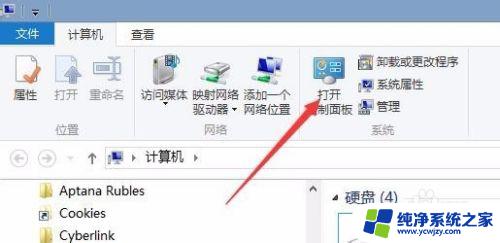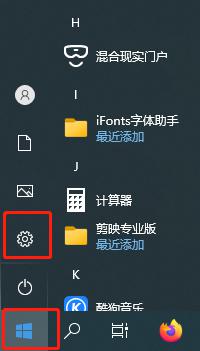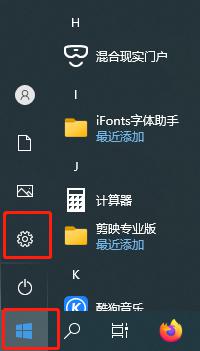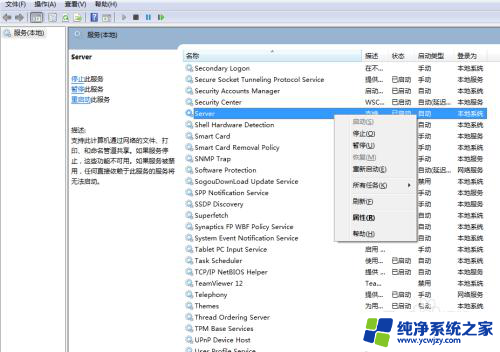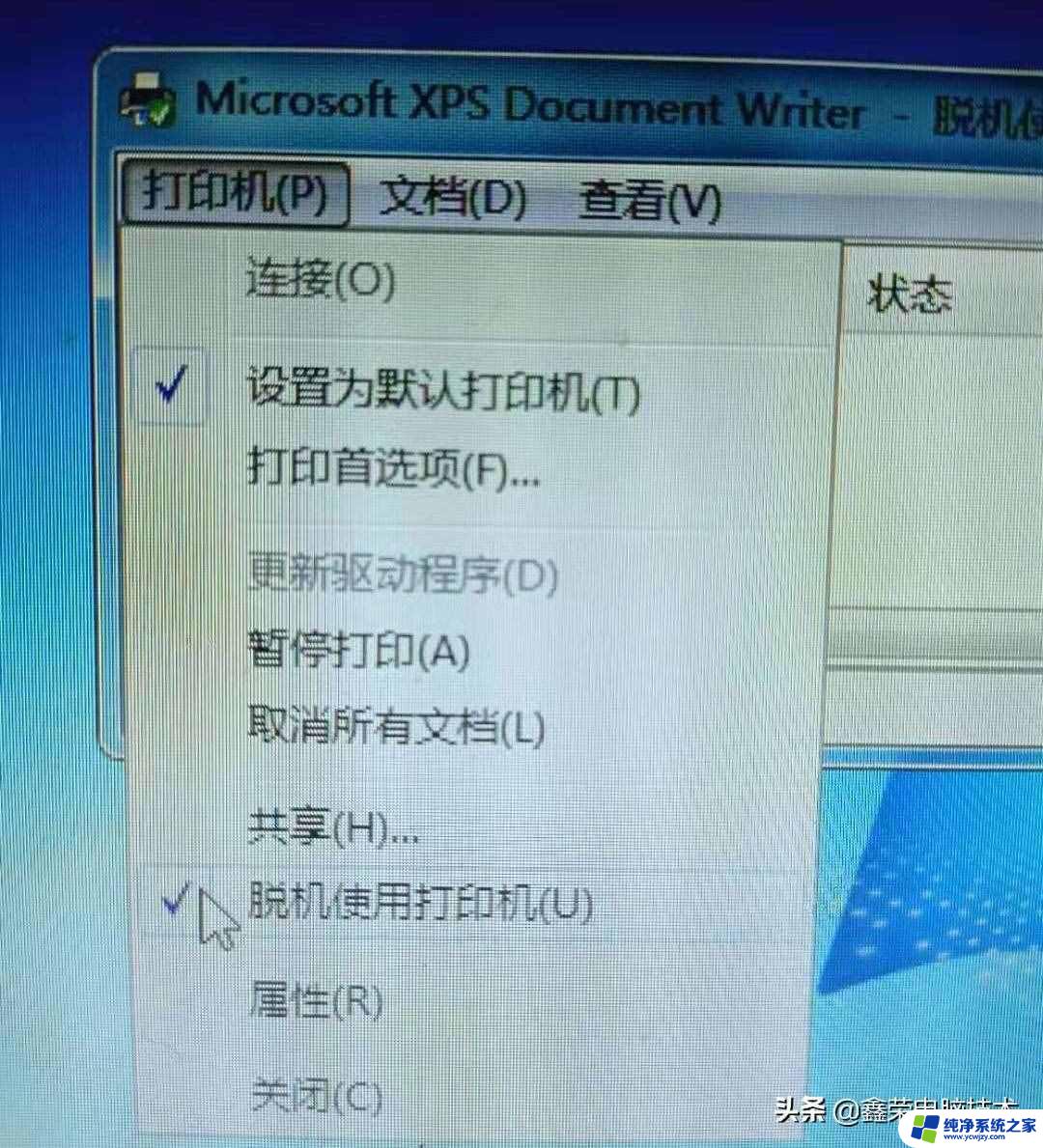打印机状态为脱机如何处理 如何快速解除打印机脱机状态
更新时间:2023-12-31 13:03:26作者:yang
打印机是我们日常工作中不可或缺的工具,然而有时候我们会遇到打印机状态为脱机的情况,这时候我们就需要知道如何处理和解除打印机的脱机状态,脱机状态意味着打印机无法与计算机进行通信,无法正常进行打印任务。在面对这样的问题时,我们可以采取一些简单的措施来快速解除打印机的脱机状态,以便我们能够继续顺利进行打印工作。接下来我将为大家介绍一些常见的解决方法,帮助大家更好地应对打印机脱机状态。
方法如下:
1.第一步:快捷键“win+X”键,点击“设置”;或者点击左下角的开始菜单,点击“设置”。
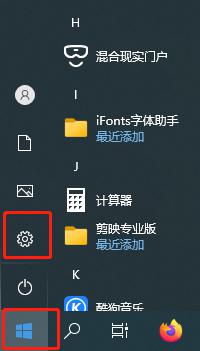
2.第二步:点击设置面板中的“设备”
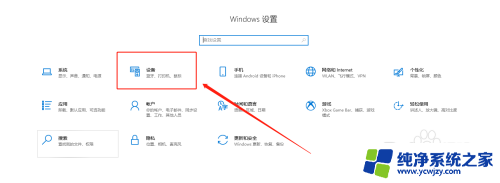
3.第三步:找到左侧“打印机和扫描仪”,右侧选择要解决的设备,点击“管理”。
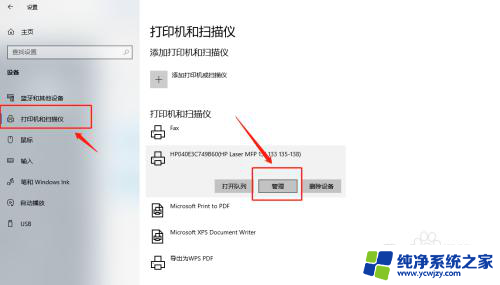
4.第四步:选择“打印属性”。
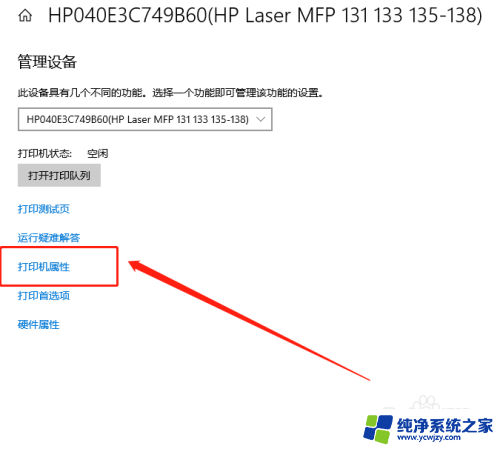
5.第五步:点击“高级”,再点击“新驱动程序”。
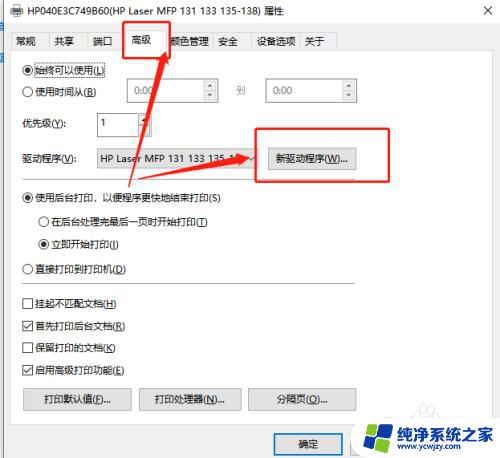
6.第六步:点击“下一步”,安装新的驱动程序后。脱机打印机被系统识别,可以正常打印。
以上是处理打印机脱机状态的全部内容,有需要的用户可以按照以上步骤进行操作,希望对大家有所帮助。